HOME > iPhone > iPhoneの使い方 >
本ページ内には広告が含まれます
ここではiPhoneのカメラで「Apple ProRes」で動画/ビデオを撮影する方法を紹介しています。
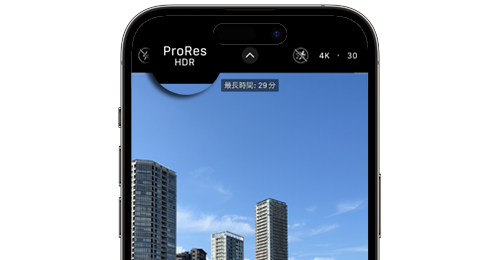
![]() iPhoneのカメラで「Apple ProRes」で動画(ビデオ)を撮影します。
iPhoneのカメラで「Apple ProRes」で動画(ビデオ)を撮影します。
「Apple ProRes」はアップルが提供する動画コーデックで、圧縮率が低いのでファイルサイズは大きいですが、高度な映像編集時の作業もスムーズで劣化も少ないため、主にプロの映像業界で使用されているフォーマットとなっています。
* Apple ProResは「iOS15.1」以降を搭載した「iPhone 13 Pro/Pro Max」以降のiPhoneのProモデルで撮影可能です。
* シネマティック、スローモーション、タイムラプスの動画では「Apple ProRes」は使用できません。
* Apple ProRes 4K/60fpsでの撮影には、外部ストレージのUSB-C接続が必要です。
目次:
![]() iPhoneの設定から「Apple ProRes」を有効にする
iPhoneの設定から「Apple ProRes」を有効にする
![]() iPhoneのカメラで「Apple ProRes」で動画(ビデオ)を撮影する
iPhoneのカメラで「Apple ProRes」で動画(ビデオ)を撮影する
![]() iPhoneのカメラで「Apple ProRes 4K/60fps」で動画(ビデオ)を撮影する
iPhoneのカメラで「Apple ProRes 4K/60fps」で動画(ビデオ)を撮影する
iPhoneの「カメラ」アプリで「Apple ProRes」で動画(ビデオ)を撮影するには、カメラの設定画面から「Apple ProRes」を有効にする必要があります。
1. iPhoneの「設定」からカメラの設定画面を表示する
iPhoneで「設定」アプリを起動します。「カメラ」から「フォーマット」を選択します。
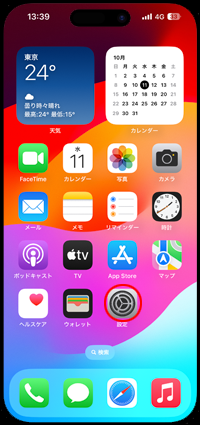
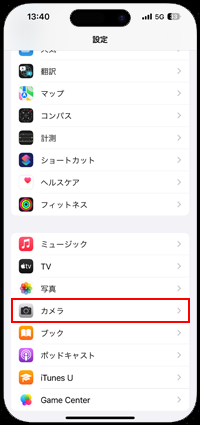
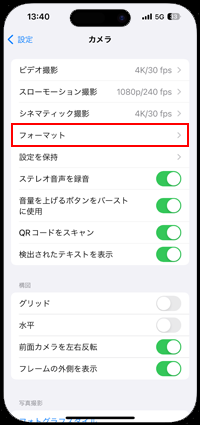
2. フォーマット設定画面で「Apple ProRes」をオンにする
iPhoneでカメラのフォーマット設定画面から「Apple ProRes」をオンにすることで、カメラアプリで「Apple ProRes」で動画撮影が可能になります。
* iPhone 15 Pro/Pro Maxでは「ProResエンコーディング」から「HDR」「SDR」「LOG」での撮影が選択可能です。
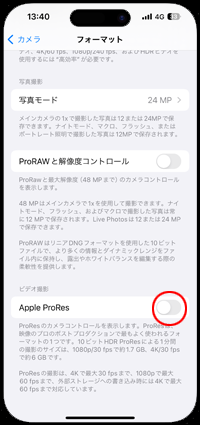
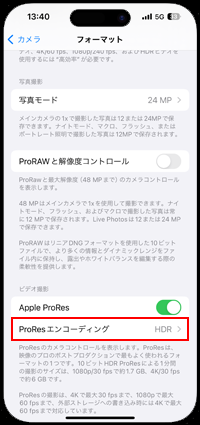
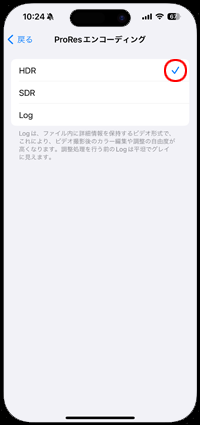
iPhoneのガメラ設定画面から「Apple ProRes」を有効にしたうえで、「写真」アプリでビデオ撮影モードを選択します。
画面上部に表示されている「ProRes」アイコンをタップすることでオンにし、「ProRes」で動画(ビデオ)を撮影できます。
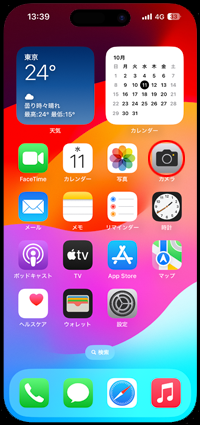


『iPhone 15 Pro』および『iPhone 15 Pro Max』では、外部ストレージと接続することで「ProRes 4K/60fps」の動画(ビデオ)撮影が可能です。USB-Cで外部ストレージと接続されている場合は画面上に「USB-C」表示され、外部ストレージに撮影した動画が保存されます。
* 外部ストレージのフォーマットは「exFAT」または「APFS」である必要があります。
iPhoneの「カメラ」アプリでビデオ撮影モードを選択し、iPhoneが外部ストレージに接続されている場合に、ビデオ撮影モード上部から「ProRes 4K/60fps」が選択可能になります。



【Amazon】人気のiPhoneランキング
更新日時:2024/4/29 8:40
【Kindleセール】人気マンガ最大52%ポイント還元
更新日時:2024/4/29 8:30